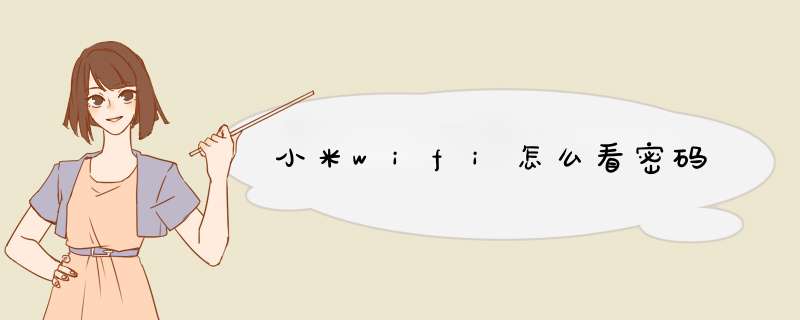
有时候用过的wifi密码手机自动保存了,但在想知道wifi密码是多少,相信很多人都不记得了,或者在使用其他人的WiFi时,密码突然忘记了。怎么办呢?手机怎么查看已经记住的WiFi密码下面脚本之家小编就为大家图文介绍下手机查看wifi密码三种方法,方法非常简单,亲测实用。以备大家不时之需
方法一:分享密码二维码查看法(此方法只针对MIUI用户)
这个方法很简单只要你是小米或者是MIUI用户都可以
首先你进入手机的设置界面,打开你的WLAN设置如下图
再点已经连上的WIFI名如上图,名称后面的圆圈进入到下面一个网络详情界面
这个就是所连接的WIFI的信息了下面有一个分享密码给朋友的功能点击进入
然后手机就自动生成一个二维码如果您的别的朋友的手机也是小米或者是MIUI直接可以拿照相机对着二维码,会提示发现WLAN二维码,详情就能看到WIFI密码了再点击下面的连接到该网络就可以连上这个WIFI了
如果没有别的小米手机或MIUI只是想自己查看密码就先把刚才的二维码用手机截图工具截下来进入微信里面的扫一扫工具,点击右上方的三个小点选择从相册选取二维码选择你刚才截取的二维码就可以查看到WIFI密码了
上图中的红色横线就是WIFI密码怎么样简单吧
方法二:系统直接查看
1、手机必须取得root权限,没有root的朋友先用root大师一键root。然后让RE管理器或者es文件浏览器也取得最高权限。这里以RE为例,点击下载RE管理器apk。
如何查看手机已经记住的WiFi密码 如何查看手机已经连接上的WiFi密码 手机已经连接过的WiFi密码怎么看 系统之家
2、用RE管理器或es文件浏览器进入data/misc/wifi。
如何查看手机已经记住的WiFi密码 如何查看手机已经连接上的WiFi密码 手机已经连接过的WiFi密码怎么看 系统之家
3、找到wpa_supplicantconf文件,用文本查看器打开,所有记住的Wi-Fi密码都显示在这里了。
如何查看手机已经记住的WiFi密码 如何查看手机已经连接上的WiFi密码 手机已经连接过的WiFi密码怎么看 系统之家
那么,上面的那些代码是啥意思呢我来给大家说说:
1、ssid=后面跟着的就是你保存过的Wi-Fi网络名称;
2、psk=后面跟着的就是此Wi-Fi网络的密码;
3、key_mgmt=后面跟着的是这个Wi-Fi网络的加密类型。
方法三:软件一步搞定
1、使用下面这个软件,WiFi连接管理器,点击下载Wifi连接管理器;
软件名称:
wifi连接管理器(WiFi Connection Manager) 1524 安卓免费版
软件大小:
29 MB
更新时间:
2015-04-10立即下载
如何查看手机已经记住的WiFi密码 如何查看手机已经连接上的WiFi密码 手机已经连接过的WiFi密码怎么看 系统之家
2、打开之后往下拉,你就能发现你以前记住过的Wi-Fi选项了。
如何查看手机已经记住的WiFi密码 如何查看手机已经连接上的WiFi密码 手机已经连接过的WiFi密码怎么看 系统之家
3、这时我们点击想要查看的WiFi名称,就能发现有“显示密码”这个选项,但是需要root。没有root权限先用root大师一键root,root之后就能查看了。
如何查看手机已经记住的WiFi密码 如何查看手机已经连接上的WiFi密码 手机已经连接过的WiFi密码怎么看 系统之家
4、当然,我们还能够删除这些已经记住的WiFi账户,轻松管理无压力。
以上就是手机查看wifi密码的三种方法介绍,希望能帮到大家!谢谢大家喜欢本篇文章!
手机安装wifi密码查看保存连接上的wifi密码。目前没有软件可以做到没有root获取权限就可以查看wifi密码。
1:手机必须获取root权限,才能使用软件查看手机连接过的所有无线密码。
2::需要注意的是运行密码查看器,必须获取权限管理器授权才能显示连接上的无线密码。
1、在桌面上点击“设置”。
2、在网络和连接中点击“无线WLAN”进入连接的`wifi选项。
3、点击想查看密码的wifi。
4、使用小米手机的相机扫一下二维码。
5、等待几秒,就可以看到wifi的密码啦。
欢迎分享,转载请注明来源:品搜搜测评网

 微信扫一扫
微信扫一扫
 支付宝扫一扫
支付宝扫一扫
